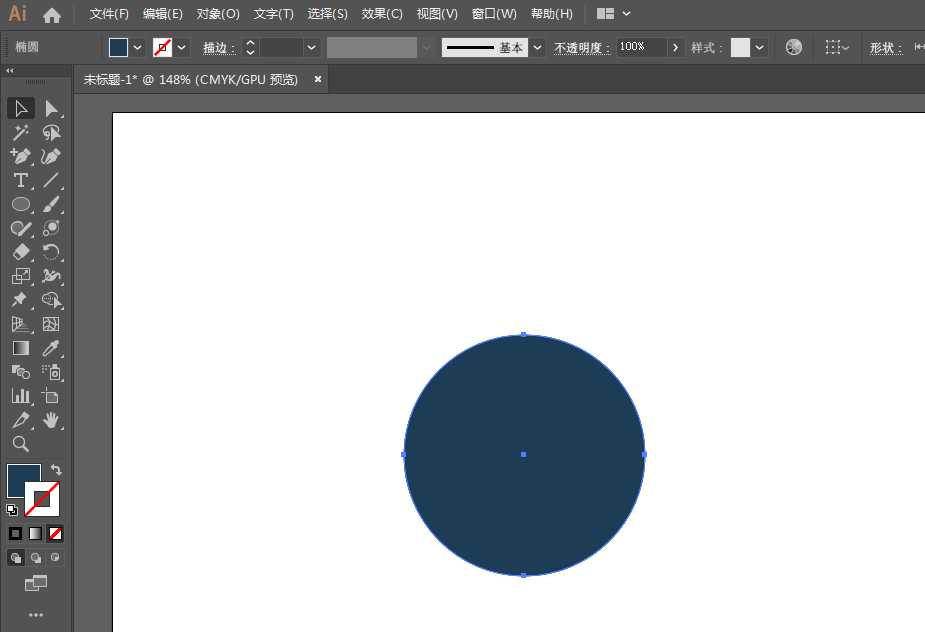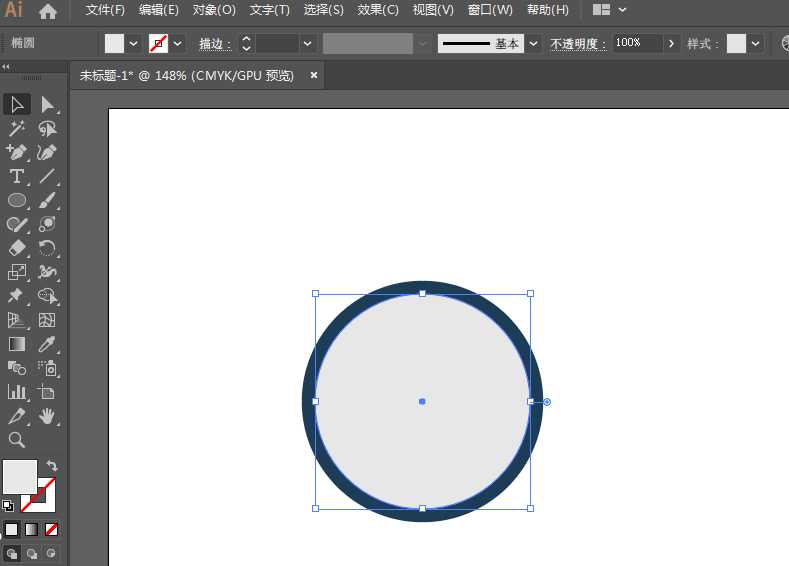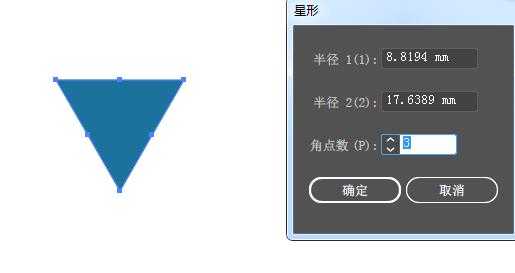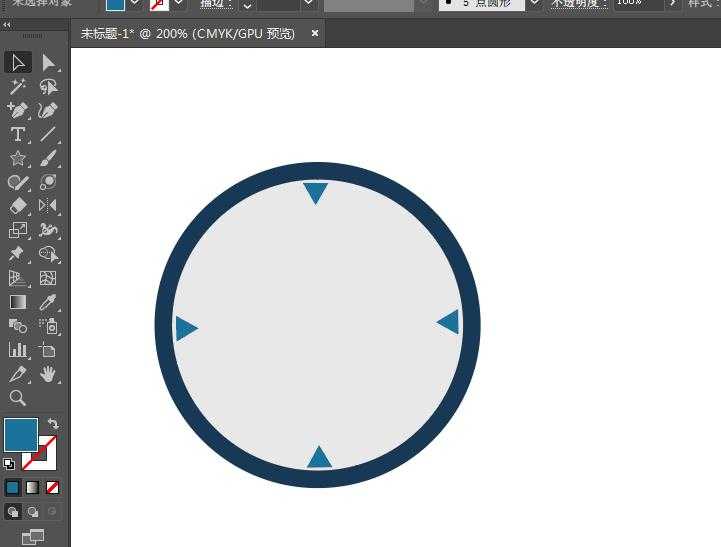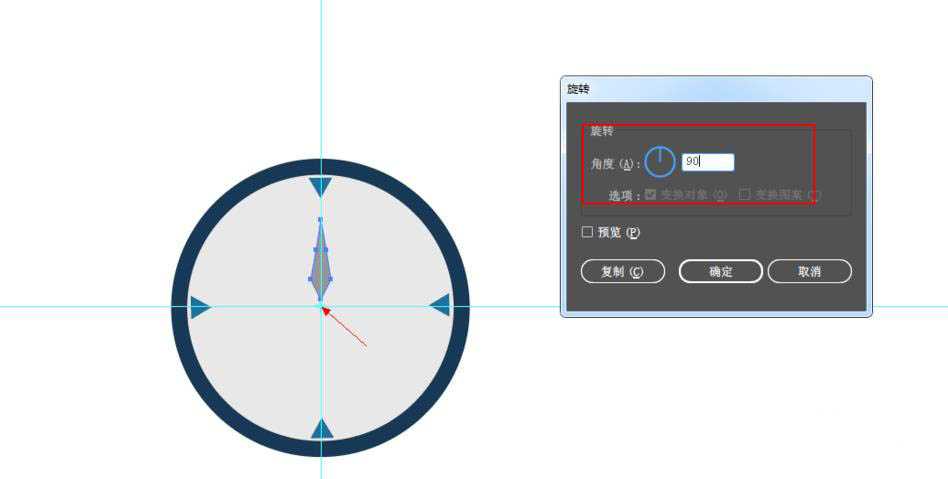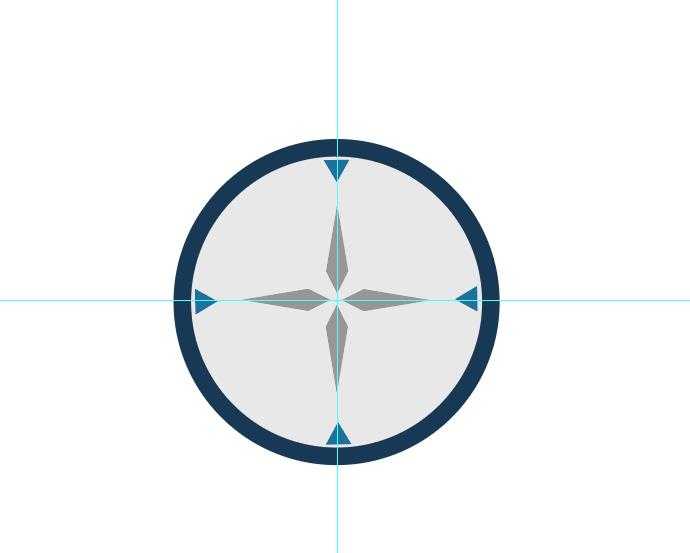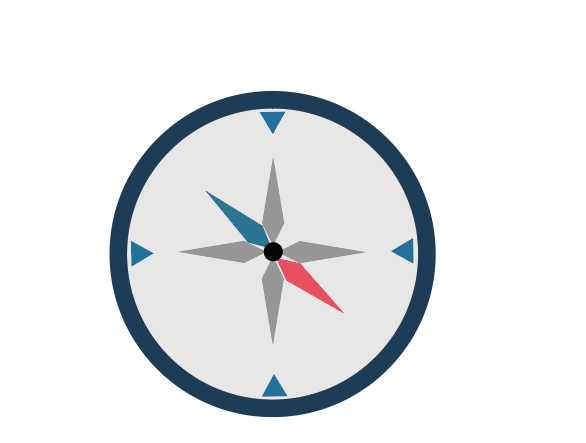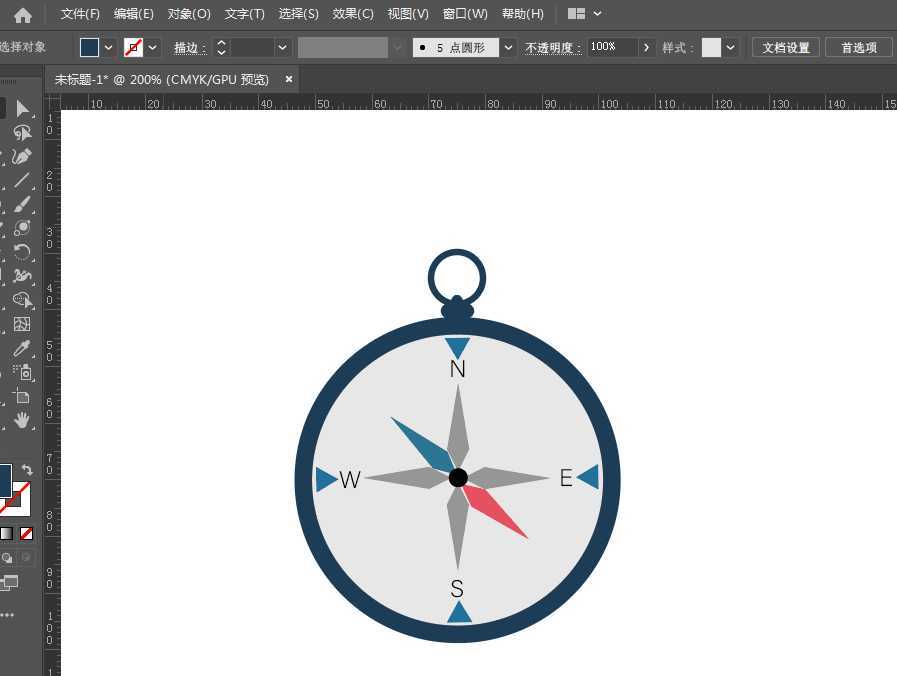DDR爱好者之家 Design By 杰米
想要绘制一个指南针,该怎么绘制指南针呢?下面我们就来看看ai绘制指南针的教程。
- 软件名称:
- Adobe Illustrator CC(AI软件) 2018 v22.0.0 简体中文安装版
- 软件大小:
- 797.2MB
- 更新时间:
- 2017-09-26立即下载
1、按住shift键,用椭圆工具画个正圆形。
2、ctrl+c复制,ctrl+f粘贴在前面,缩小,改成填充浅灰色,做表盘。
3、用星形工具画个三角形,填充暗蓝色,缩小放到表盘上。再复制三个摆到其它三个方位。
4、画个三角形,用直接选择工具调整成箭头,用旋转工具转90度角复制一份,再按CTRL+D再制两下,得到如图。
5、复制一个箭头,旋转180度复制一个,改为一蓝一红,放到表盘中间。再画个正圆形,做为中心。
6、标上方向字母,加上吊环,就完成了。
以上就是ai指南针的画法,希望大家喜欢,请继续关注。
相关推荐:
ai怎么设计指南针图标?
ai怎么设计2.5d立体效果的指南针?
ai怎么画指南针标志? ai设计指南针图形的教程
DDR爱好者之家 Design By 杰米
广告合作:本站广告合作请联系QQ:858582 申请时备注:广告合作(否则不回)
免责声明:本站资源来自互联网收集,仅供用于学习和交流,请遵循相关法律法规,本站一切资源不代表本站立场,如有侵权、后门、不妥请联系本站删除!
免责声明:本站资源来自互联网收集,仅供用于学习和交流,请遵循相关法律法规,本站一切资源不代表本站立场,如有侵权、后门、不妥请联系本站删除!
DDR爱好者之家 Design By 杰米
暂无评论...
更新日志
2025年01月08日
2025年01月08日
- 小骆驼-《草原狼2(蓝光CD)》[原抓WAV+CUE]
- 群星《欢迎来到我身边 电影原声专辑》[320K/MP3][105.02MB]
- 群星《欢迎来到我身边 电影原声专辑》[FLAC/分轨][480.9MB]
- 雷婷《梦里蓝天HQⅡ》 2023头版限量编号低速原抓[WAV+CUE][463M]
- 群星《2024好听新歌42》AI调整音效【WAV分轨】
- 王思雨-《思念陪着鸿雁飞》WAV
- 王思雨《喜马拉雅HQ》头版限量编号[WAV+CUE]
- 李健《无时无刻》[WAV+CUE][590M]
- 陈奕迅《酝酿》[WAV分轨][502M]
- 卓依婷《化蝶》2CD[WAV+CUE][1.1G]
- 群星《吉他王(黑胶CD)》[WAV+CUE]
- 齐秦《穿乐(穿越)》[WAV+CUE]
- 发烧珍品《数位CD音响测试-动向效果(九)》【WAV+CUE】
- 邝美云《邝美云精装歌集》[DSF][1.6G]
- 吕方《爱一回伤一回》[WAV+CUE][454M]